Índice de la página
Reseñas y premios
Microsoft ha incorporado numerosas funciones nuevas y novedosas en Windows 11 para mejorar la productividad y la comunicación. Sin embargo, Windows 11 ha llevado la experiencia de juego a un nivel completamente nuevo con una interfaz rica en gráficos y un fácil acceso a más de 100 juegos de alta calidad.
Pero, por desgracia, si no puedes disfrutar de la experiencia de juego de Windows 11, Epic Games no está funcionando correctamente en tu ordenador. Entonces, no hay que preocuparse, amigos. Simplemente tienes que mover Epic Games a otra unidad. ¿Por qué?
Veréis, jugadores, como ya sabéis, Epic Games es uno de los principales desarrolladores de juegos. De hecho, han producido juegos épicos como Bulletstorm, Fortnite y War Machine. Epic Games también ofrece una plataforma de distribución para que los usuarios puedan descargar fácilmente los productos de Epic Games.
Sin embargo, por defecto, todos los juegos y programas de Epic se almacenan en la unidad C:. Por lo tanto, si tu unidad C está llena, Epic Games Launcher no tendrá espacio suficiente para ejecutarse, y puede crearte un error. Esto puede ocurrir después de la actualización de Windows 11, ya que las actualizaciones de Windows también se almacenan en la unidad C.
Entonces, ¿qué hacer?
| Soluciones eficaces | Solución de problemas paso a paso |
|---|---|
| Mover juegos de Epic Games a otra unidad de disco fácilmente usando el software | Paso 1. Conecta una nueva unidad a tu ordenador...Pasos completos |
| Transferir manualmente Epic Games a otra unidad | Paso 1. Haz una copia de seguridad de tu carpeta de Epic Games...Pasos completos |
Es sencillo, si tienes suficiente espacio libre en tus otros controladores, puedes mover Epic Games allí y disfrutar de las dinámicas funciones de juego de Windows 11 en tu ordenador.
¿Te preguntas cómo transferir los juegos de Epic a otra unidad? Bueno, no te preocupes, tienes dos formas de mover Epic Games a otro controlador. Veamos ambas formas en detalle.
Cómo mover juegos de Epic Games a otra unidad fácilmente con un software gratuito
Sí, utilizando la herramienta de movimiento de aplicaciones, puedes cambiar Epic Games sin esfuerzo de la unidad C a cualquier otra unidad como la D, E o F. ¿Pero no es caro descargar software?
Pues no. Eso es porque puedes utilizar un software premium como EaseUS Todo PCTrans Free inmediatamente. Esta herramienta puede mover automáticamente todos tus programas o juegos instalados a nuevas ubicaciones de forma gratuita y sin ningún esfuerzo.
EaseUS Todo PCTrans tiene la función de Migración de Aplicaciones para mover juegos de Epic Games a otra unidad de tu disco en un solo clic. Sin ninguna molestia de desinstalación o reinstalación, puedes mover tus Epic Games de forma segura a una unidad con espacio libre adecuado.
Paso 1. Inicia EaseUS Todo PCTrans, elige "Migración de aplicaciones" y haz clic en "Iniciar" en la pantalla principal.
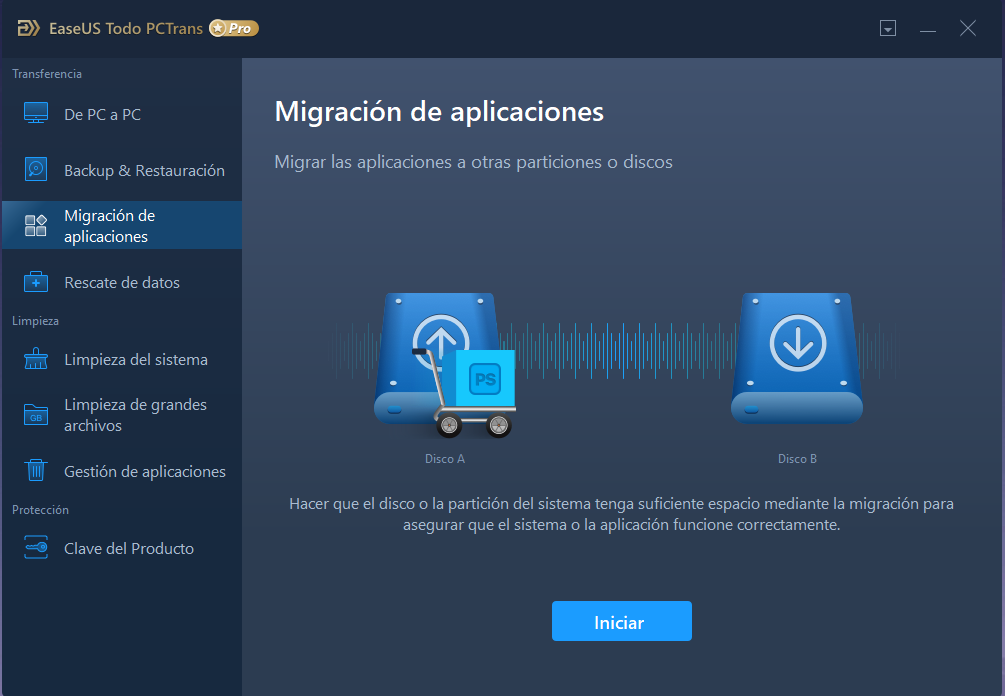
Paso 2. EaseUS Todo PCTrans escaneará automáticamente y mostrará todos los programas compatibles.
- Busca los programas que quieras cambiar de ubicación y selecciónalos.
- Además, haz clic en el icono del triángulo para seleccionar el destino al que migrar los programas.
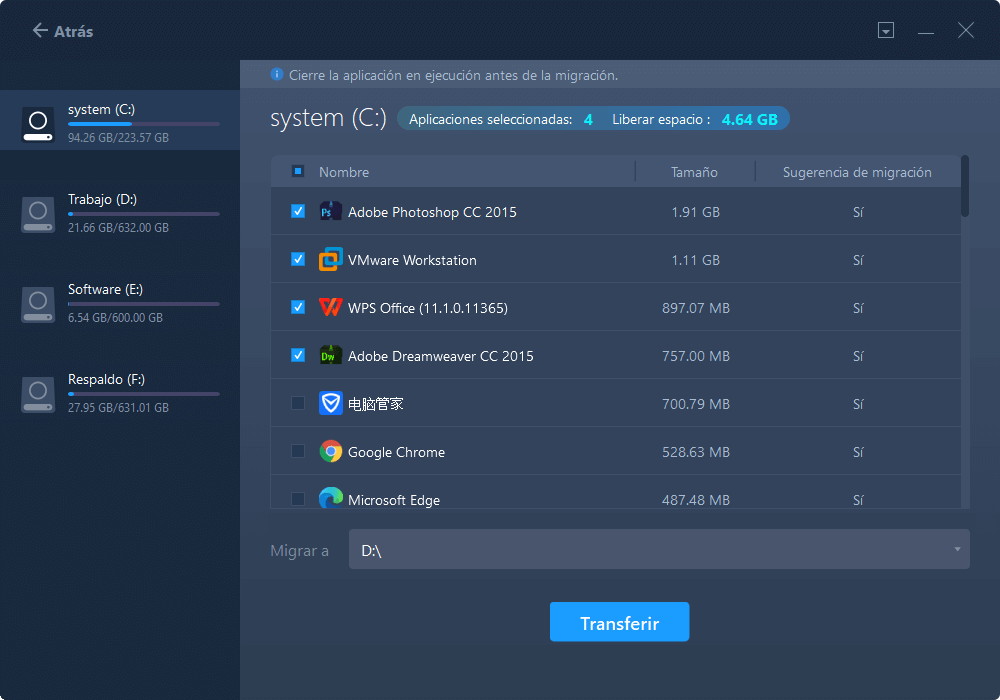
Paso 3. Haz clic en "Transferir" para empezar a cambiar la ubicación de instalación del programa.
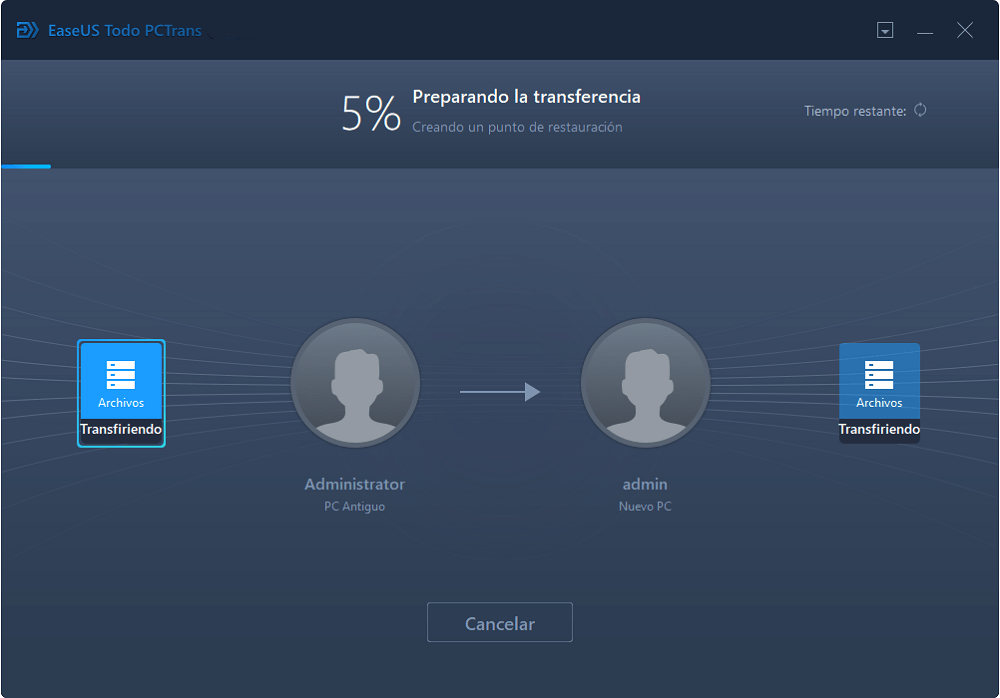
Por lo tanto, si no tienes suficiente tiempo o experiencia para utilizar los gadgets de Windows, el software en movimiento es la mejor opción para lanzar juegos épicos en tu ordenador.
Transferir juegos de Epic Games a otra unidad manualmente
Si no quieres utilizar un software de terceros para mover juegos de Epic Games a otra unidad, puedes tomar una ruta larga y manual. Manualmente puedes transferir la ubicación de Epic games desinstalando y volviendo a instalar el programa así:
Paso 1. Haz una copia de seguridad de tu carpeta de Epic Games
En primer lugar, debes crear una copia de seguridad de tu carpeta de Epic Games. Por defecto, Epic Games se instala en C:N-Archivos de ProgramaN-Epic Games.
Entonces, abre Epic Games en una ventana del Explorador y haz clic con el botón derecho en la carpeta "Epic Games". Selecciona "Copiar" para copiar la carpeta.
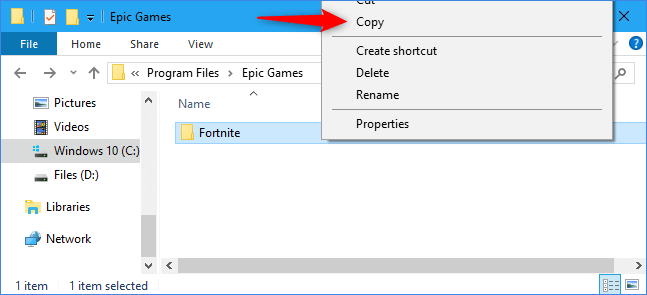
Ahora, pega la carpeta en otra ubicación como la unidad D:. También puedes mover los juegos de Epic a dispositivos de almacenamiento externos para crear una copia de seguridad.
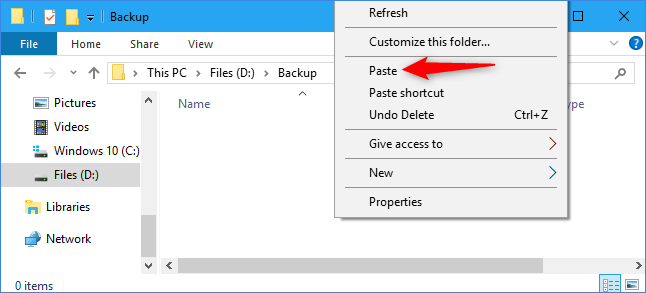
Paso 2. Desinstala Epic Games
Una vez creada la copia de seguridad en otra ubicación, ya puedes desinstalar los juegos de Epic de su ubicación original.
Ve a la aplicación lanzador de Epic Games > selecciona la Biblioteca > haz clic en los Ajustes > Desinstalar para desinstalar Epic Games.
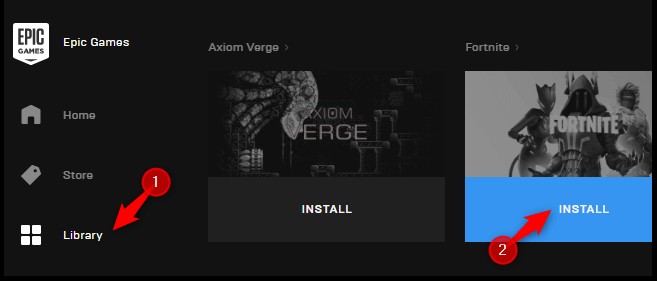
Paso 3. Instala Epic Games en la nueva ubicación
Ahora, puedes instalar Epic Games en la unidad donde tengas espacio suficiente. Para ello, abre el sitio de cualquier producto de Epic Games, como Unreal Engine o Fortnite, y haz clic en la descarga.
Tienes que iniciar sesión con tu cuenta de Epic Games, o puedes seleccionar la opción de consola. Con esto, Launcher(Lanzador) se descargará automáticamente en la ubicación que desees.
Paso 4. Sustituye el archivo del que has hecho una copia de seguridad
Si has hecho una copia de seguridad e instalado Epic Games en la misma unidad, es decir, en la unidad D:. Tu ordenador te informará de que el mismo archivo ya existe allí. Entonces, sólo tienes que hacer clic en la opción ¡Reemplazar los archivos en el destino! Esto sustituirá los archivos descargados incompletos por los archivos de tu copia de seguridad.
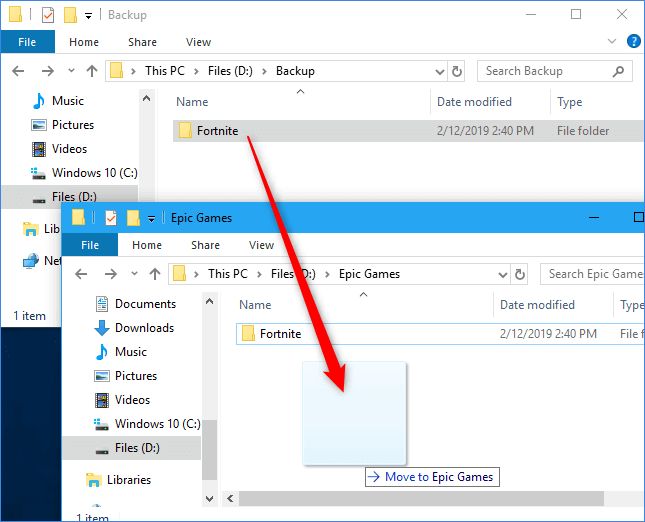
Con este paso, podrás revivir todos tus productos de Epic Games en la nueva ubicación. Ahora, sólo tienes que iniciar Epic Games Launcher y descargar todos tus juegos en la nueva ubicación, listos para jugar.
Método alternativo
Si eres un usuario profesional de la línea de comandos, puedes utilizar Símbolo del Sistema para mover Epic Games a otra unidad como:
- Primero, cierra el Epic Games Launcher en tu dispositivo.
- Mueve la carpeta de Epic Games a otra ubicación copiando y pegando.
- Abre el cuadro de comandos de ejecución con las teclas Windows + R.
- Ahora, escribe la siguiente línea de comando en la casilla -
- mklink /D "#" "*"
Nota: # significa la ubicación original y * es la nueva ubicación.
Conclusión
Así que, eso es todo. Has aprendido a transferir juegos de Epic Games a otra unidad. Con el método manual, tienes que pasar por un cruce de numerosos pasos. En cambio, el software gratuito para transferir PC puede mover Epic Games a otra unidad en un solo clic.
Además, puedes utilizar herramientas gratuitas como EaseUS Todo PCTrans para transferir fácilmente Epic Games a nuevas ubicaciones. Ahora, la elección final es tuya, pero considera cuidadosamente los pros y los contras de ambos métodos antes de seleccionar el mejor.
Sobre el autor
Actualizado por Luna
Con un interés en la redacción y la tecnología informática, Luna eligió trabajar como editora en EaseUS. Es una profesional de la recuperación de datos, restauración y copia de seguridad. Luna seguirá escribiendo y ayudándole a la gente a solucionar sus problemas.
Reseñas y Premios
-
EaseUS Todo PCTrans Free is a useful and and reliable software solution created to serve in computer migration operations, be it from one machine to another or from an earlier version of your OS to a newer one.
Seguir leyendo -
EaseUS Todo PCTrans is by the folks at EaseUS who make incredible tools that let you manage your backups and recover your dead hard disks. While it is not an official tool, EaseUS has a reputation for being very good with their software and code.
Seguir leyendo
-
It offers the ability to move your entire user account from your old computer, meaning everything is quickly migrated. You still get to keep your Windows installation (and the relevant drivers for your new PC), but you also get all your apps, settings, preferences, images, documents and other important data.
Seguir leyendo
Artículos relacionados
-
Cómo mover Genshin Impact a otra unidad | 2 maneras
![author icon]() Luis/2025/10/17
Luis/2025/10/17 -
Cómo pasar un programa de una computadora a otra
![author icon]() Luna/2025/10/17
Luna/2025/10/17 -
Cómo compartir archivos entre ordenadores [Tutorial 2025]
![author icon]() Luis/2025/10/17
Luis/2025/10/17 -
Cómo transferir Opera con marcadores a un nuevo PC [2 formas]
![author icon]() Luis/2025/10/17
Luis/2025/10/17
